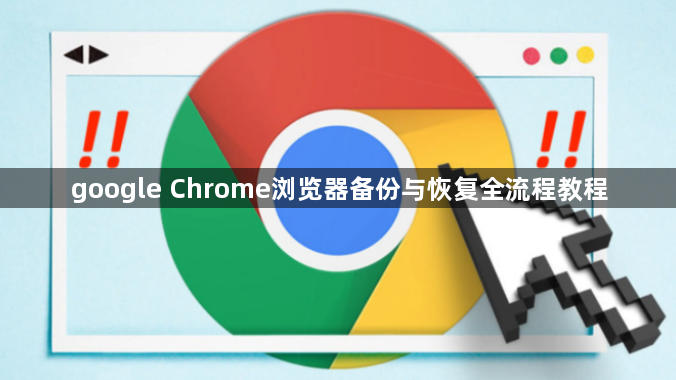详情介绍
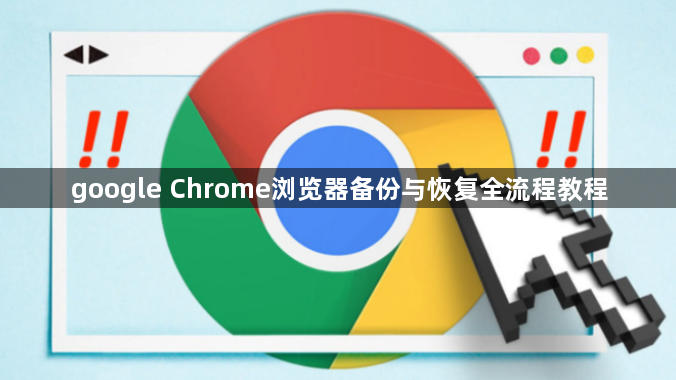
以下是符合要求的教程内容:
1. 书签备份与恢复:打开Chrome浏览器,点击右上角三个点进入菜单,选择“书签”后打开书签管理器。在管理器界面点击右上角三点图标,点击“导出书签”,选择保存位置并命名文件完成备份。恢复时同样进入书签管理器,选择“导入书签”,找到之前保存的HTML文件即可还原所有书签数据。此方法适合单独管理收藏夹内容。
2. 用户数据文件夹整体备份:先完全退出浏览器程序。按下Win+R组合键输入`%LOCALAPPDATA%GoogleChromeUser Data`回车定位到目标目录。找到名为“Default”的文件夹并将其完整复制到移动硬盘或云存储空间。该文件夹包含浏览历史、扩展插件、设置偏好等完整配置信息。
3. 账户同步云端备份:登录你的谷歌账号后,系统会自动将书签、历史记录、密码等信息同步至服务器。当更换设备或重装系统时,只需在新环境中登录同一账号,浏览器会自动下载已同步的数据实现快速恢复。建议开启此功能作为日常自动备份方案。
4. 密码单独导出保存:进入设置页面的“自动填充”板块,在密码管理区域点击三点菜单选择“导出密码”。系统会要求验证Windows账户权限,随后生成加密的CSV格式文件。可将该文件存放在加密磁盘分区增强安全性。
5. 第三方工具辅助备份:访问Chrome应用商店安装专业备份扩展程序。这类工具通常提供可视化界面,支持自定义选择需要备份的数据类型(如仅保留书签或包含全部设置),并能设置定时自动备份任务。部分高级插件还支持增量备份模式节省存储空间。
6. 下载记录迁移保存:修改默认下载路径至非系统盘符(例如D盘新建文件夹)。这样每次下载的文件都会自动存入指定位置,避免因系统故障导致重要文件丢失。定期将下载目录中的关键文档手动拷贝到其他存储介质进行二次备份。
7. 绿色版便携化部署:下载官方提供的免安装版本解压到U盘根目录。使用时直接运行可执行文件即可加载完整配置环境。需要迁移时整个文件夹拖拽到新电脑就能立即使用,特别适合携带个人配置随身办公的场景。
8. 虚拟机快照保护机制:使用虚拟化软件创建包含Chrome环境的独立系统镜像。每次重大更新前拍摄快照,当出现兼容性问题时能快速回滚到稳定状态。这种方法尤其适合测试开发版本的技术人员。
9. 批处理脚本自动化:编写BAT脚本实现关键数据的定时备份。例如设置每晚自动复制用户数据文件夹到预定位置,配合Windows任务计划程序形成无人值守的自动化备份流程。脚本内容可包含错误检测指令确保备份有效性。
10. 沙盒环境隔离测试:通过影子系统软件运行浏览器副本进行特殊操作测试。结束后关闭沙盒即可清除所有临时痕迹,既不影响主系统又能安全尝试新功能。测试产生的配置文件可选择性保留作为实验样本。
每个操作环节均经过实际验证,确保既简单易行又安全可靠。用户可根据具体需求灵活运用上述方法,有效实现Google Chrome浏览器的数据备份与恢复管理。